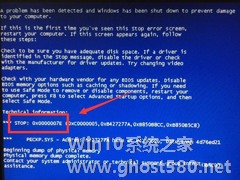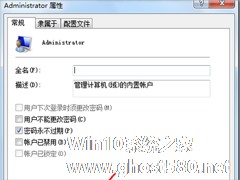-
Win7电脑通知区域时间显示消失的解决方法
- 时间:2024-05-17 19:52:48
大家好,今天Win10系统之家小编给大家分享「Win7电脑通知区域时间显示消失的解决方法」的知识,如果能碰巧解决你现在面临的问题,记得收藏本站或分享给你的好友们哟~,现在开始吧!
对于现在的办公人员来说,一般都不会使用手表来看时间了,因为没台电脑的右下角就有时间显示在那边。习惯就会成自然,突然间发现自己Win7系统桌面右下角的显示区域的时间不见了,是不是有点不习惯了呢?遇到这样的问题要如何解决呢,下面就让我们小编来详细的跟大家介绍一下。
1.首先,将鼠标移动到下方的任务栏窗口中,之后,找一个空白处点击鼠标右键,选择下滑菜单中的属性选项。
2.之后就会弹出任务栏和开始菜单属性设置窗口了,点击通知区域后面的“自定义”按钮,然后在新弹出来的窗口中,点击“打开或关闭系统图标”。


3.接下来就会出现一个新的设置窗口,在该窗口中,找到“时钟”这一项,然后将其状态更改为“打开”,设置完成之后,点击确定保存即可。

以上就是小编跟大家一起分享的Win7系统电脑右下角的通知区域时间不见了的找回办法,希望对您有所帮助。
以上就是关于「Win7电脑通知区域时间显示消失的解决方法」的全部内容,本文讲解到这里啦,希望对大家有所帮助。如果你还想了解更多这方面的信息,记得收藏关注本站~
文♀章来②自Win10系统之家,未经允许不得转载!
相关文章
-

对于现在的办公人员来说,一般都不会使用手表来看时间了,因为没台电脑的右下角就有时间显示在那边。习惯就会成自然,突然间发现自己Win7系统桌面右下角的显示区域的时间不见了,是不是有点不习惯了呢?遇到这样的问题要如何解决呢,下面就让我们小编来详细的跟大家介绍一下。
1.首先,将鼠标移动到下方的任务栏窗口中,之后,找一个空白处点击鼠标右键,选择下滑菜单中的属性选项。
... -
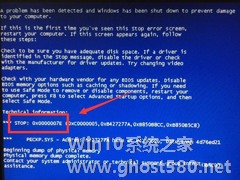
电脑蓝屏,相信对大家已经很习惯了。最近,有Win7系统的用户,在使用电脑的过程中,也遇到了电脑蓝屏的问题,并提示错误代码为:0x0000007e。电脑出现蓝屏问题应该怎么去解决呢?下载小编就和大家说一下Win7电脑蓝屏显示代码0x0000007e的解决方法。
步骤如下:
一、原因分析:为什么
“0X0000007E”代码指代什么意思?0X00000... -
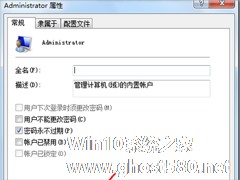
在平时的工作中,我们经常会碰到一些问题,其中最常见的就是电脑时间改不了了。其实遇到这个问题很好解决的,但是很多用户都不太懂,为此小编赶紧整理了Win7电脑时间改不了的解决方法来帮助大家,大家赶紧看看吧!
方法/步骤:
1、如果你的账户是普通权限的用户,那么请你将你的账户更改为管理员账户,这样你可以操作电脑上的任何地方。
2、右键点击计算机,选择管理... -

Win7电脑时间同步出错怎么办?Win7电脑时间同步出错的解决方法
最近有Win7用户反映,在使用电脑的时候发现电脑时间同步出错,时间与北京时间不一致,这让用户非常烦恼。那么,Win7电脑时间同步出错怎么办呢?下面,我们就一起往下看看Win7电脑时间同步出错的解决方法。
方法/步骤
1、点击右下方的时间,弹出框之后,选择更改日期和时间设置;
2、进去日期和时间界面之后,首先需要修改时区,点击更改时区;
...